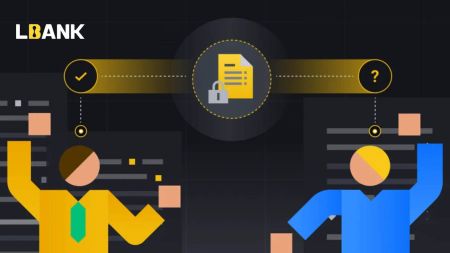Cómo registrarse e iniciar sesión en una cuenta en LBank
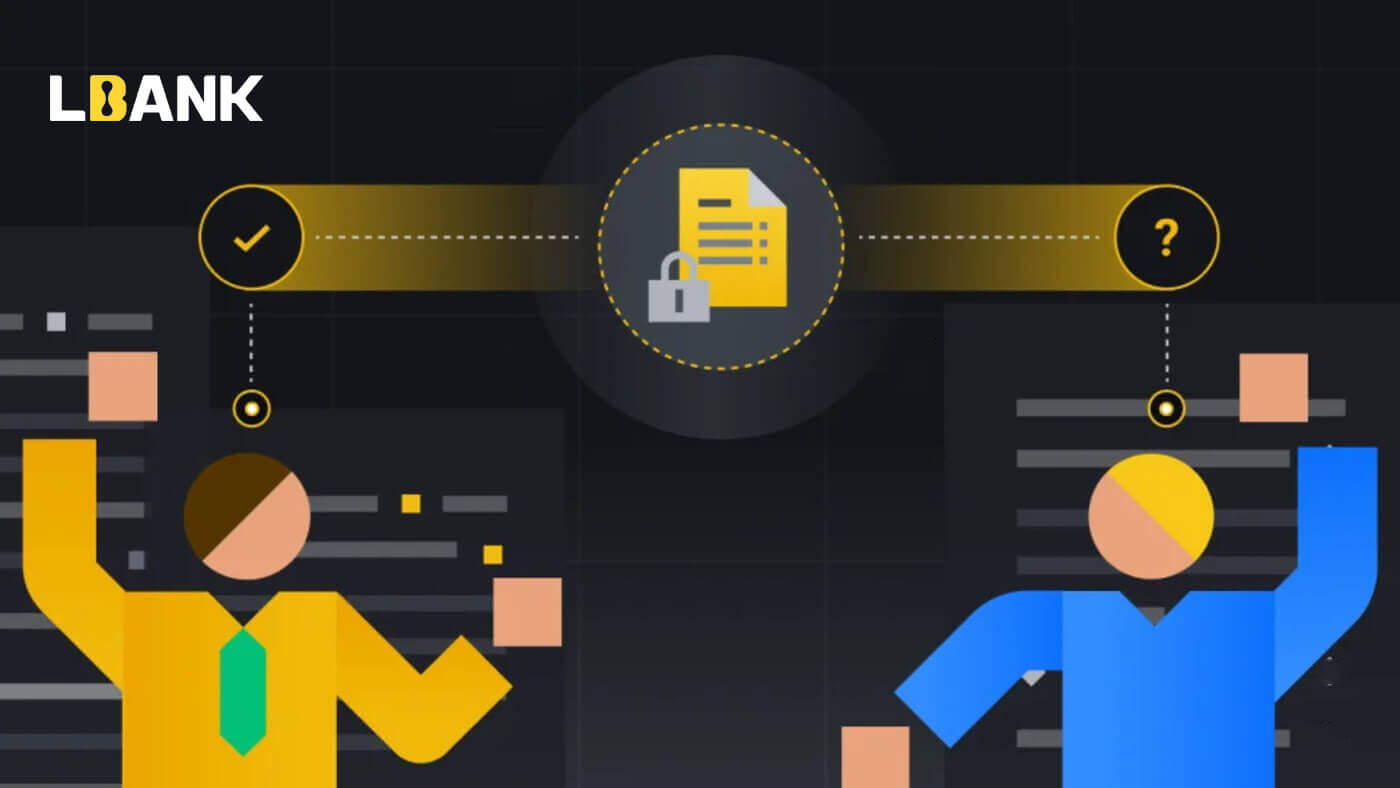
- Idioma
-
English
-
العربيّة
-
简体中文
-
हिन्दी
-
Indonesia
-
Melayu
-
فارسی
-
اردو
-
বাংলা
-
ไทย
-
Tiếng Việt
-
Русский
-
한국어
-
日本語
-
Português
-
Italiano
-
Français
-
Deutsch
-
Türkçe
-
Nederlands
-
Norsk bokmål
-
Svenska
-
Tamil
-
Polski
-
Filipino
-
Română
-
Slovenčina
-
Zulu
-
Slovenščina
-
latviešu valoda
-
Čeština
-
Kinyarwanda
-
Українська
-
Български
-
Dansk
-
Kiswahili
Cómo registrar una cuenta en LBank
Cómo registrar una cuenta de LBank [móvil]
Registre una cuenta a través de la Web móvil
1. Para registrarse, seleccione el símbolo en la esquina superior derecha de la página de inicio de LBank .

2. Haga clic en [Registrar] .

3. Ingrese la [dirección de correo electrónico] y la [contraseña] que usará para su cuenta, y el [código de invitación (opcional)] . Marque la casilla junto a [He leído y estoy de acuerdo con el Acuerdo de usuario de LBank] y toque [Registrarse] .

4. Ingrese el [Código de verificación de correo electrónico] enviado a su correo electrónico. Luego haga clic en [Enviar] .

5. El código de verificación se enviará a su correo electrónico.

6. Su registro para una cuenta está completo.¡Ahora puede iniciar sesión para comenzar a operar!

Registre una cuenta a través de la aplicación LBank
1. Abra la aplicación LBank [ LBank App iOS ] o [ LBank App Android ] que descargó y haga clic en el ícono de perfil y toque [Iniciar sesión/Registrarse] .

2. Haga clic en [Registrarse] . Ingrese el [Número de teléfono] y la [Contraseña] que usará para su cuenta.

3. Configure su contraseña y el código de invitación (opcional). Marque la casilla junto a [He leído y estoy de acuerdo con el Acuerdo de usuario de LBank] y haga clic en [Registrarse] .

7. Su registro para una cuenta está completo.¡Ahora puede iniciar sesión para comenzar a operar!

Nota:
Recomendamos enfáticamente habilitar la autenticación de dos factores (2FA) para la seguridad de su cuenta. LBank es compatible con Google y SMS 2FA.
*Antes de comenzar a operar P2P, primero debe completar la verificación de identidad y la autenticación 2FA.
Cómo registrar una cuenta de LBank [PC]
Registre una cuenta con LBank por correo electrónico
1. Primero, vaya al sitio web de LBank y haga clic en [Registrarse] en la esquina superior derecha.

2. Después de abrir la página de registro, ingrese su [Correo electrónico] , configure su contraseña, haga clic en [He leído y acepto el Acuerdo de servicio de LBank] después de terminar de leerlo y haga clic en [Registrarse] .

Recuerde: su cuenta de correo electrónico registrada está estrechamente vinculada a su cuenta de LBank, por lo tanto, garantice la seguridad y elija una contraseña segura y complicada que incluya letras mayúsculas y minúsculas, números y símbolos. Finalmente, haga un registro preciso de las contraseñas de la cuenta de correo electrónico registrada y de LBank. Y guárdalos con cuidado.
3. Entrar[Código de verificación] enviado a su correo electrónico.

3. Después de completar los pasos uno a dos, el registro de su cuenta está completo . Puede usar la plataforma LBank y comenzar a operar .

Registrar una cuenta con LBank por número de teléfono
1. Vaya a LBank y luego haga clic en [Registrarse] en la esquina superior derecha.
2. En la página de registro, elija [Código de país] , ingrese su [ Número de teléfono] y cree una contraseña para su cuenta. Luego, lea y acepte los Términos de servicio y haga clic en [Registrarse] .
Nota :


- Su contraseña debe ser una combinación de números y letras. Debe contener al menos 8 caracteres, una letra en MAYÚSCULAS y un número.
- Si ha sido recomendado para registrarse en LBank, asegúrese de completar el código de invitación correcto (opcional) aquí.
3. El sistema enviará un código de verificación a tu número de teléfono . Ingrese el código de verificación dentro de los 60 minutos.

4. Felicitaciones, se ha registrado con éxito en LBank .

Descargar la aplicación LBank
Descargar la aplicación LBank para iOS
1. Descargue nuestra aplicación LBank desde App Store o haga clic en LBank - Comprar Bitcoin Crypto2. Haga clic en [Obtener] .

3. Espere a que se complete la instalación. Luego puede abrir la aplicación y registrarse en la aplicación LBank.

Descargar la aplicación LBank para Android
1. Abra la aplicación a continuación en su teléfono haciendo clic en LBank - Comprar Bitcoin Crypto .
2. Haga clic en [Instalar] para completar la descarga.

3. Abra la aplicación que descargó para registrar una cuenta en la aplicación LBank.

Preguntas frecuentes (FAQ)
¿Se requiere la descarga del programa a una computadora o teléfono inteligente?
No, no es necesario. Simplemente complete el formulario del sitio web de la empresa para registrarse y crear una cuenta individual.
¿Cómo modifico mi buzón?
Si necesita modificar el correo electrónico de su cuenta, su cuenta debe pasar la certificación de Nivel 2 durante al menos 7 días, luego prepare la siguiente información y envíela al servicio de atención al cliente:
- Proporcione tres fotos de verificación:
1. Vista frontal de la tarjeta de identificación/pasaporte (debe mostrar claramente su información personal)
2. Tarjeta de identificación/pasaporte al revés
3. Sosteniendo la página de información de la tarjeta de identificación/pasaporte y el papel de la firma, escriba en el papel: cambie el buzón xxx a buzón xxx, LBank, actual (año, mes, día), firma, asegúrese de que el contenido de la foto y la firma personal sean claramente visibles. - Captura de pantalla del último historial de transacciones y recargas
- Tu nueva dirección de correo electrónico
Después de enviar la solicitud, el servicio al cliente modificará el buzón dentro de 1 día hábil, tenga paciencia.
Para la seguridad de su cuenta, después de que se modifique el buzón, su función de retiro no estará disponible durante 24 horas (1 día).
Si tiene algún problema, comuníquese con el correo electrónico oficial de LBank: [email protected] , y le brindaremos un servicio sincero, amigable e inmediato. También lo invitamos a unirse a la comunidad en inglés para discutir el último número (Telegram): https://t.me/LBankinfo .
¿No puede recibir un correo electrónico de LBank?
Por favor, siga los siguientes procedimientos con amabilidad:
- Verifique la cuenta de correo electrónico registrada y asegúrese de que sea correcta.
- Verifique la carpeta de correo no deseado en el sistema de correo electrónico para buscar el correo electrónico.
- Lista blanca de correo electrónico de LBank en su servidor de correo electrónico.
[email protected]
[email protected]
- Asegúrese de que el cliente de correo electrónico funcione normalmente.
- Se recomienda utilizar servicios de correo electrónico populares como Outlook y QQ. (No se recomienda el servicio de correo electrónico de Gmail)
Al mismo tiempo, puede unirse a la comunidad global de LBank para analizar la información más reciente (Telegram): https://t.me/LBankinfo .
Horario de atención al cliente en línea: 9:00 a. m. - 21:00 p. m.
Sistema de solicitud: https://lbankinfo.zendesk.com/hc/zh-cn/requests/new
Correo electrónico oficial: [email protected]
Cómo iniciar sesión en la cuenta en LBank
Cómo usar el móvil para iniciar sesión en su cuenta de LBank
Inicie sesión en la cuenta de LBank por Mobile Web
1. Vaya a la página de inicio de LBank en su teléfono y seleccione el símbolo en la esquina superior derecha.

2. Haga clic en [Iniciar sesión] .

3. Ingrese su dirección de correo electrónico , ingrese su contraseña , elija [He leído y acepto] y haga clic en [Iniciar sesión] .

4. Rellénelo en [Código de verificación de correo electrónico] y presione [Enviar] .

5. El procedimiento de inicio de sesión ya ha terminado.

Inicie sesión en la cuenta de LBank a través de la aplicación LBank
1. Abra la aplicación LBank [LBank App iOS] o [LBank App Android] que descargó y presione [Iniciar sesión] .

2. Ingrese la [Dirección de correo electrónico] y la [Contraseña] que registró en LBank y haga clic en el botón [Iniciar sesión] .

3. Rellénelo en [Código de verificación de correo electrónico] y presione [Confirmar] .

4. Hemos completado el proceso de inicio de sesión.

Inicie sesión en su cuenta de LBank por correo electrónico
1. Visite la página de inicio de LBank y seleccione [Iniciar sesión] en la esquina superior derecha.
2. Haga clic en [Iniciar sesión] después de proporcionar su [Correo electrónico] y [Contraseña] registrados .

3. Hemos terminado con el Login.

Uso de la cuenta de Google para iniciar sesión en LBank
1. Vaya a la página principal de LBank y seleccione [Iniciar sesión] en la esquina superior derecha.

2. Haga clic en el botón Google .

3. Se abrirá una ventana para iniciar sesión en su cuenta de Google, ingrese su dirección de Gmail allí y luego haga clic en [Siguiente] .

4. Luego ingrese la contraseña de su cuenta de Gmail y haga clic en [Siguiente] .

5. Para completar la vinculación de su cuenta, puede completar el cuadro superior de [Dirección de correo electrónico] e ingresar su [Contraseña] en el segundo cuadro. Haga clic en [Enlace] para unir dos cuentas en una.

6. Hemos completado el proceso de inicio de sesión.

Uso de la cuenta de Apple para iniciar sesión en LBank
También tiene la opción de iniciar sesión en su cuenta de LBank a través de Apple en la web. Lo único que debe hacer es:
1. Vaya a la página de inicio de LBank y seleccione [Iniciar sesión] en la esquina superior derecha.

2. Haga clic en el botón Apple .

3. Se abrirá la ventana de inicio de sesión de Apple, donde deberá ingresar el [ID de Apple] e ingresar la [Contraseña] de su cuenta de Apple.

4. Rellénalo [código de verificación] y envía un mensaje a tu ID Apple.

5. Además, si presiona [Confiar] , no necesitará ingresar un código de verificación la próxima vez que inicie sesión.

6. Haga clic en [Continuar]seguir adelante.

7. Si desea publicar su dirección de correo electrónico, haga clic en [Compartir dirección de correo electrónico] , de lo contrario, elija [Ocultar dirección de correo electrónico] para mantener su dirección de correo electrónico privada. Luego, presione [Continuar] .

8. Para completar la vinculación de su cuenta, puede completar el cuadro superior de [Dirección de correo electrónico] e ingresar su [Contraseña] en el segundo cuadro. Haga clic en [Enlace] para unir dos cuentas en una.

9. Hemos completado el proceso de inicio de sesión.

Uso de un número de teléfono para iniciar sesión en LBank
1. Visite la página de inicio de LBank y haga clic en [Iniciar sesión] en la esquina superior derecha.

2. Haga clic en el botón [Teléfono] , elija los códigos de área e ingrese su número de teléfono y se registrará la contraseña . Luego, haga clic en [Iniciar sesión] .

3. Hemos terminado con el inicio de sesión.

Preguntas frecuentes (FAQ) sobre el inicio de sesión
¿Cómo recuperar su contraseña de inicio de sesión?
Primero, la versión web (lado de la computadora) recupera la contraseña, los detalles son los siguientes:1. Haga clic en [Olvidé mi contraseña] en la página de inicio de sesión para ingresar a la página de recuperación de contraseña.
2. Luego siga los pasos en la página, ingrese su cuenta y su nueva contraseña, y asegúrese de que su nueva contraseña sea la misma. Ingrese su código de verificación de correo electrónico.
3. Después de hacer clic en [Siguiente] , el sistema saltará automáticamente a la página de inicio de sesión y luego completará la [modificación de contraseña] .
Si tiene algún problema, comuníquese con el correo electrónico oficial de LBank [email protected], estaremos encantados de brindarle el servicio más satisfactorio y resolver sus dudas lo antes posible. ¡Gracias de nuevo por su apoyo y comprensión!
¿Por qué recibí un correo electrónico de notificación de inicio de sesión desconocido?
La notificación de inicio de sesión desconocido es una medida de salvaguardia para la seguridad de la cuenta. Para proteger la seguridad de su cuenta, CoinEx le enviará un correo electrónico de [Notificación de inicio de sesión desconocida] cuando inicie sesión en un nuevo dispositivo, en una nueva ubicación o desde una nueva dirección IP.
Vuelva a verificar si la dirección IP y la ubicación de inicio de sesión en el correo electrónico [Notificación de inicio de sesión desconocida] son suyas:
en caso afirmativo, ignore el correo electrónico.
De lo contrario, restablezca la contraseña de inicio de sesión o deshabilite su cuenta y envíe un ticket de inmediato para evitar la pérdida innecesaria de activos.
- Idioma
-
ქართული
-
Қазақша
-
Suomen kieli
-
עברית
-
Afrikaans
-
Հայերեն
-
آذربايجان
-
Lëtzebuergesch
-
Gaeilge
-
Maori
-
Беларуская
-
አማርኛ
-
Туркмен
-
Ўзбек
-
Soomaaliga
-
Malagasy
-
Монгол
-
Кыргызча
-
ភាសាខ្មែរ
-
ລາວ
-
Hrvatski
-
Lietuvių
-
සිංහල
-
Српски
-
Cebuano
-
Shqip
-
中文(台灣)
-
Magyar
-
Sesotho
-
eesti keel
-
Malti
-
Македонски
-
Català
-
забо́ни тоҷикӣ́
-
नेपाली
-
ဗမာစကာ
-
Shona
-
Nyanja (Chichewa)
-
Samoan
-
Íslenska
-
Bosanski
-
Kreyòl